วิธีเพิ่มรายการใน Trello
เผยแพร่แล้ว: 2023-03-07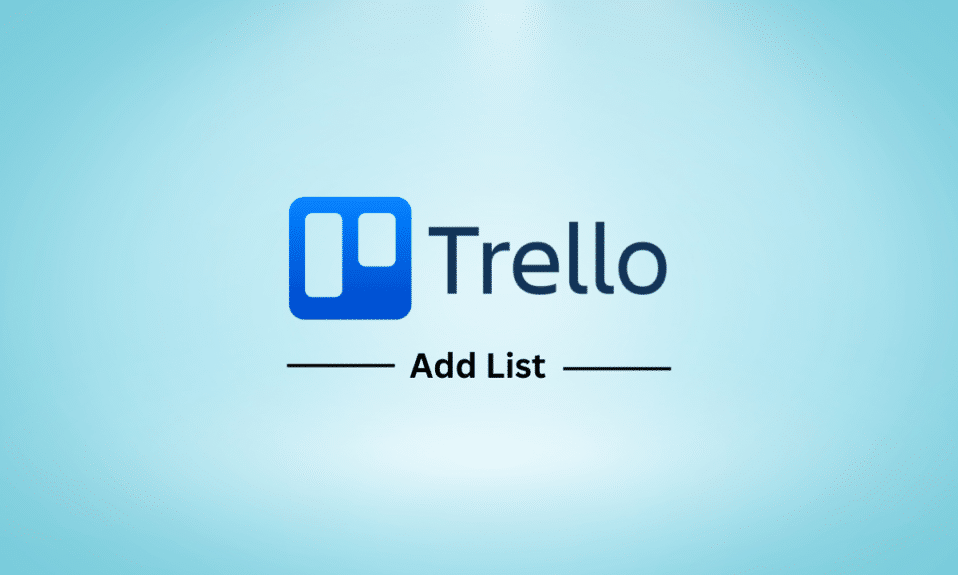
Trello เป็นเครื่องมือการจัดการโครงการที่ช่วยให้คุณจัดระเบียบและจัดลำดับความสำคัญของโครงการและงานของคุณ สร้างขึ้นโดยใช้กระดานภาพที่เรียบง่ายซึ่งคุณสามารถสร้างงาน มอบหมายงานให้กับสมาชิกในทีม และติดตามความคืบหน้าแบบเรียลไทม์ อย่างไรก็ตาม หากคุณยังใหม่กับการใช้ Trello และต้องการเพิ่มรายการใน Trello เราจะแสดงวิธีเพิ่มรายการใน Trello Trello มีคุณสมบัติที่หลากหลาย รวมถึงความสามารถในการเพิ่มไฟล์แนบ และรวมเข้ากับแอพอื่นๆ แต่คุณช่วยติดป้ายกำกับรายการใน Trello ได้ไหม เราจะหาข้อมูลเกี่ยวกับเรื่องนี้ด้วยอ่านบทความต่อไป
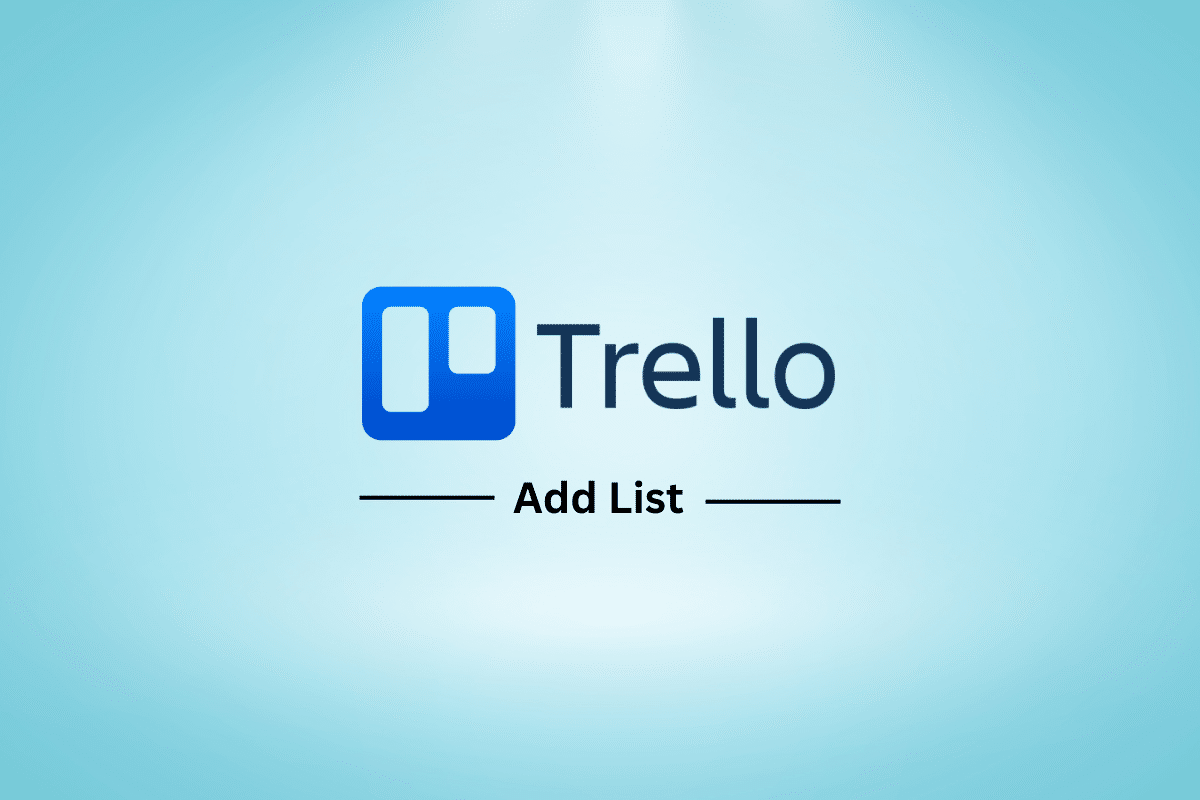
วิธีเพิ่มรายการใน Trello
ที่นี่ คุณจะได้รับทราบเกี่ยวกับขั้นตอนเกี่ยวกับวิธีการเพิ่มและแก้ไขรายการใน Trello และรายละเอียดอื่นๆ อีกมากมาย
คุณสามารถติดป้ายกำกับรายการใน Trello ได้ไหม
ได้ คุณสามารถติดป้ายกำกับรายการใน Trello ป้ายกำกับเป็นวิธีการจัดระเบียบการ์ดในรายการ และใช้เพื่อระบุการ์ดได้อย่างรวดเร็ว ฉลากสามารถสร้างและปรับแต่งได้ด้วยสีและชื่อต่างๆ หากคุณต้องการติดป้ายกำกับรายการของคุณใน Trello คุณสามารถทำตามขั้นตอนด้านล่าง:
1. เปิด กระดาน ด้วยรายการที่คุณต้องการเพิ่มป้ายกำกับ
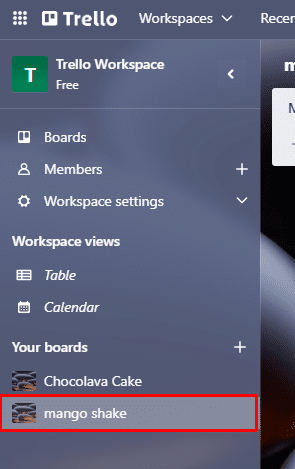
2. เลื่อนตัวชี้เมาส์ไปเหนือชื่อรายการจนกระทั่ง ไอคอนรูปดินสอ ปรากฏขึ้น
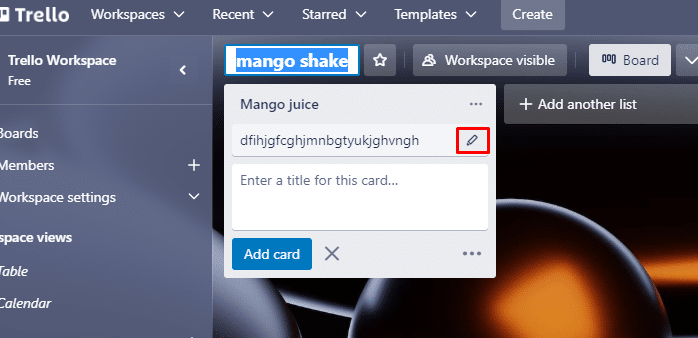
3. เปิดเมนู List Actions โดยคลิกที่ ไอคอนดินสอ
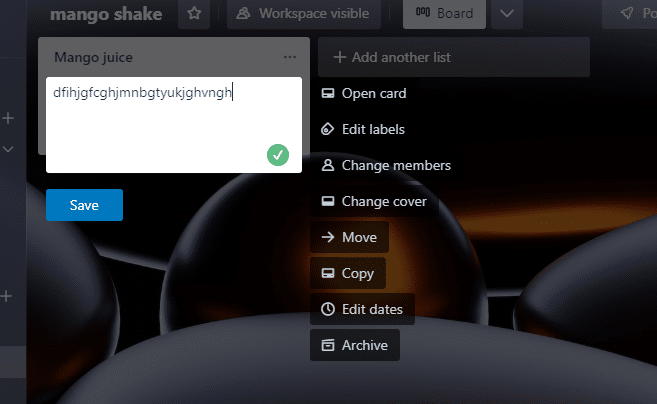
4. คลิกที่ Edit Labels ซึ่งคุณจะได้สีต่างๆ ให้เลือก
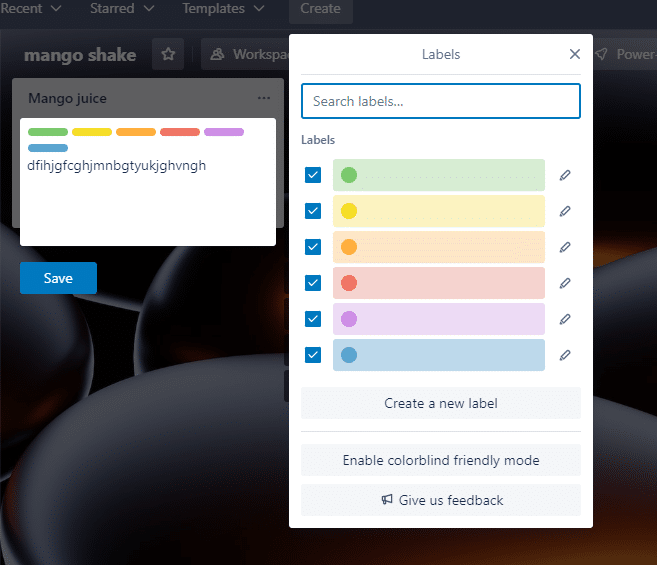
5. คลิก บันทึก เพื่อให้การเปลี่ยนแปลงเกิดขึ้น
อ่านต่อเพื่อเรียนรู้วิธีเพิ่มรายการใน Trello
วิธีลบฉลากใน Trello
ดังนั้น หากคุณเปลี่ยนใจและไม่จำเป็นต้องใช้ป้ายกำกับอีกต่อไป คุณสามารถนำออกได้เช่นกัน หากป้ายชื่อนี้ใช้ไม่ได้กับรายการแล้ว สามารถลบออกได้เพื่อให้รายการเป็นระเบียบและเป็นปัจจุบัน มาดูกันว่าคุณทำได้อย่างไร
1. เปิดบอร์ดที่เกี่ยวข้องซึ่งมีป้ายกำกับ
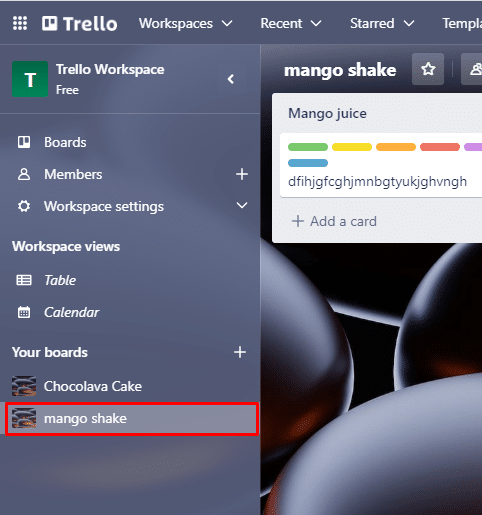
2. คลิกที่ ไอคอนดินสอ
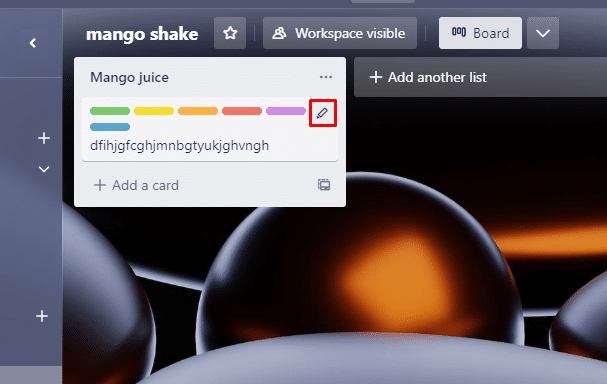
3. คลิกที่เมนู แก้ไขป้ายกำกับ
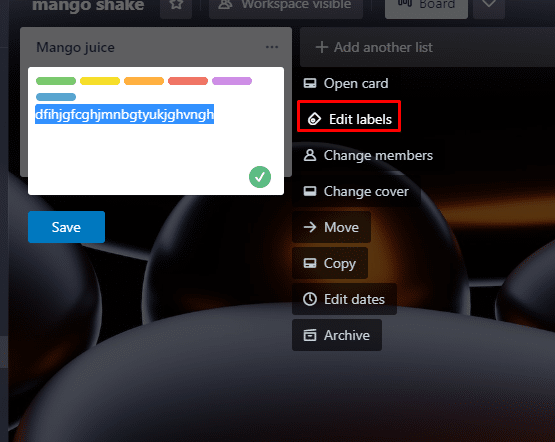
4. คลิกที่ ช่อง เพื่อลบป้ายกำกับ
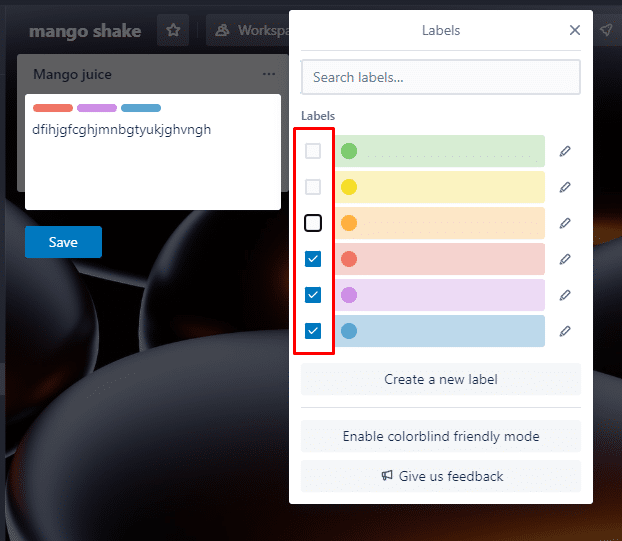
5. คลิกที่ บันทึก
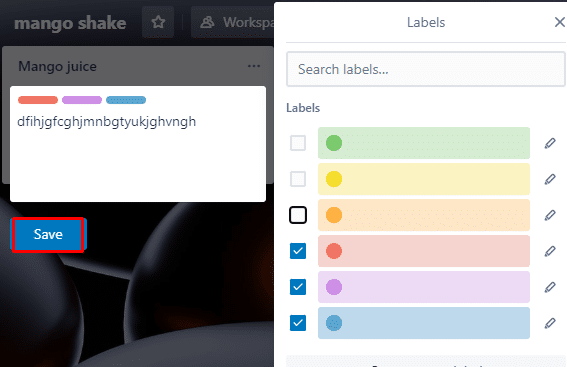
อ่านเพิ่มเติม: 70 บอทโทรเลขที่ดีที่สุด
ขั้นตอนในการเพิ่มรายการใน Trello
เพื่อให้วิธีการติดตามงานที่เป็นระเบียบ สามารถเพิ่มรายการลงใน Trello ได้ คุณสามารถจัดลำดับความสำคัญของงานและแบ่งออกเป็นส่วนที่จัดการได้มากขึ้นโดยใช้รายการเพื่อจัดกลุ่มงานเป็นหมวดหมู่แยกกัน Trello ยังให้คุณมีตัวเลือกในการติดป้ายกำกับรายการด้วยชื่อและสีต่างๆ ดังที่เราได้เห็นในหัวข้อที่แล้ว ทำให้ง่ายต่อการติดตามความคืบหน้าและระบุแทร็กได้ทันที ตอนนี้ ให้เราดูวิธีเพิ่มรายการใน Trello ดังนั้นปฏิบัติตามขั้นตอนด้านล่าง:
1. ไปที่ไซต์ Trello
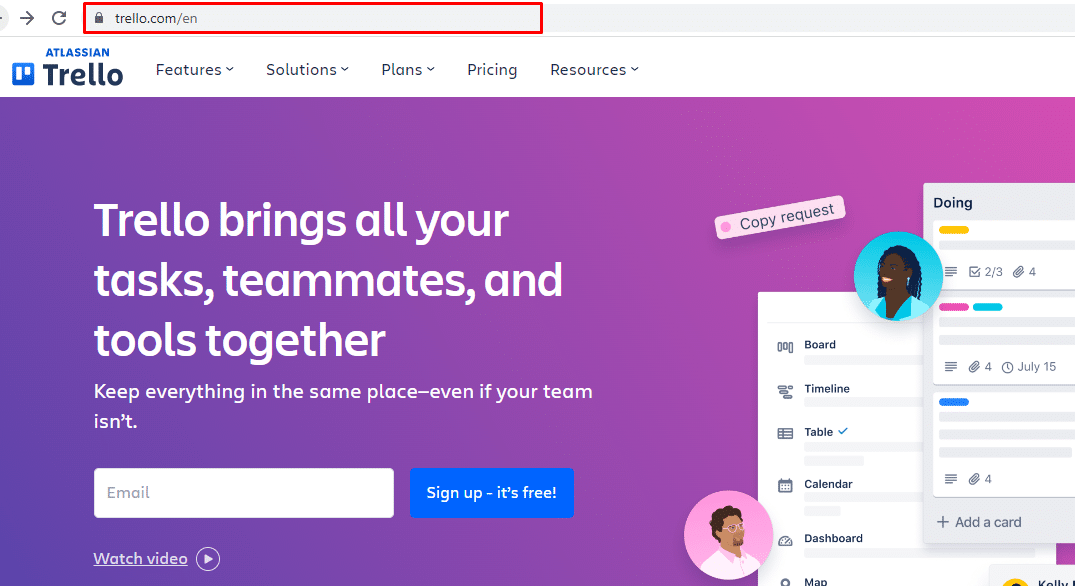
2. เข้า สู่บัญชีของคุณ
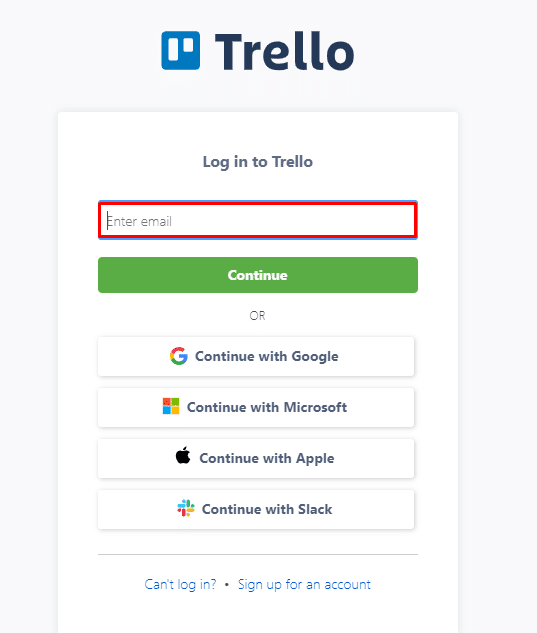
3. ตรงไปที่กระดานที่คุณต้องการจัดการ
4. คลิกปุ่ม เพิ่มรายการอื่น ทางด้านขวาของบอร์ด
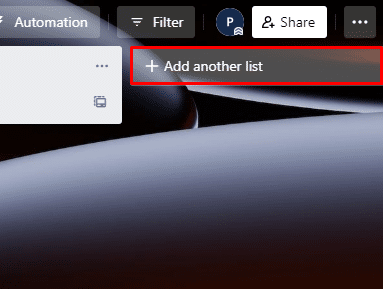
5. หลังจากตั้งชื่อรายการแล้ว ให้คลิกปุ่ม เพิ่มรายการ เพื่อยืนยันการเลือกของคุณ
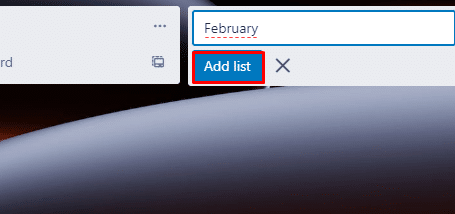
วิธีแก้ไขรายการใน Trello
คุณสามารถอัปเดตและจัดโครงสร้างบอร์ดของคุณอยู่เสมอโดยเรียนรู้วิธีแก้ไขรายการใน Trello การเปลี่ยนชื่อ คำอธิบาย และป้ายกำกับของรายการ การเพิ่มสมาชิก และการกำหนดวันครบกำหนดสำหรับการ์ดของรายการสามารถทำได้ทั้งหมดในขณะที่แก้ไขรายการ คุณสามารถระบุงาน ตรวจสอบความคืบหน้า กรองและค้นหาการ์ด ตลอดจนจัดระเบียบการ์ดในรายการได้อย่างรวดเร็ว ทั้งหมดนี้ทำได้โดยการแก้ไขการ์ด หากต้องการแก้ไขรายการใน Trello

1. หากต้องการแก้ไขรายการ ให้เข้าไปที่ กระดาน ของคุณ
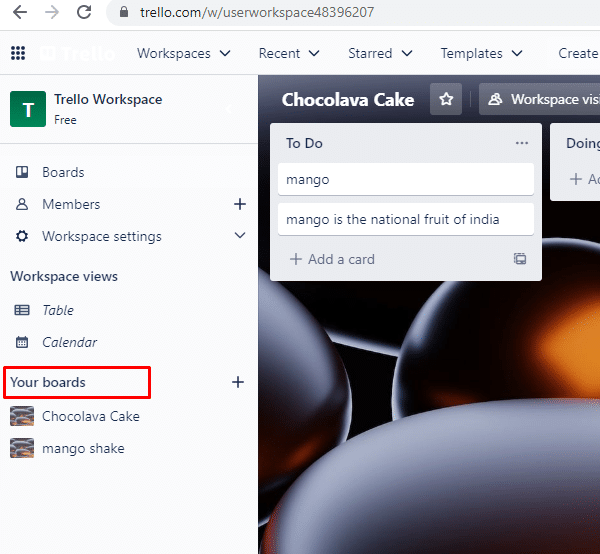
2. เมื่อ ไอคอนรูปดินสอ ปรากฏขึ้นที่มุมขวาบนของกล่องชื่อรายการ ให้เลื่อนตัวชี้เมาส์ไปไว้เหนือชื่อรายการ
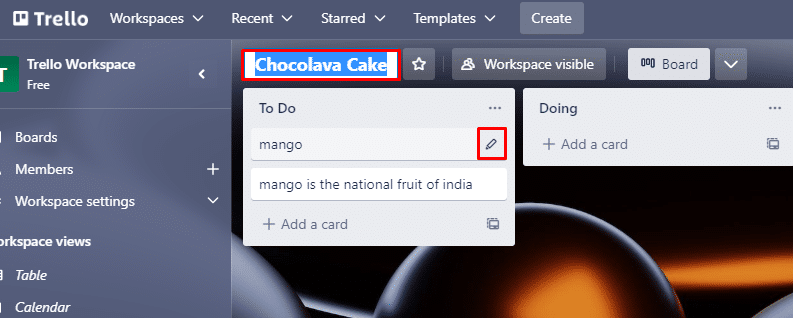
3. ในการเข้าถึงตัวเลือก การดำเนินการรายการ คลิก ไอคอนดินสอ
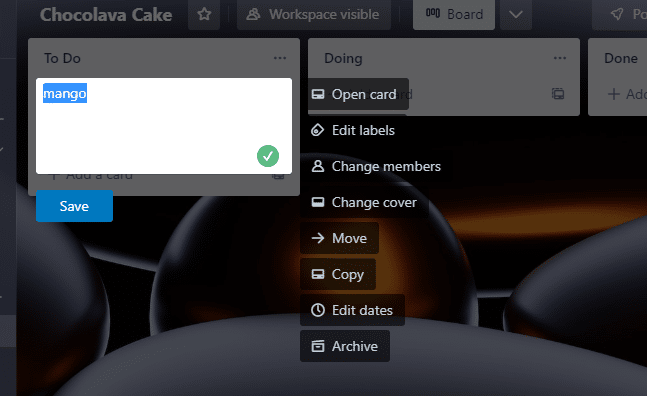
4. ตอนนี้ ทำการเปลี่ยนแปลงจากรายการตามลำดับ
5. หลังจากทำการแก้ไขแล้ว ให้คลิก บันทึก
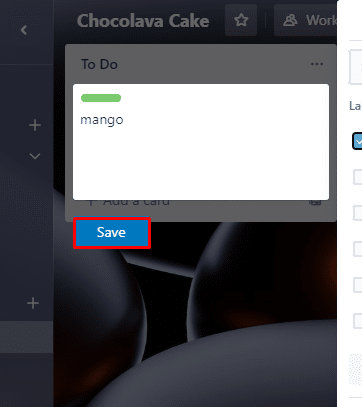
อ่านเพิ่มเติม: วิธีเชื่อมโยงการ์ด Trello ข้ามกระดาน
วิธีสร้างบอร์ดใน Trello
หากต้องการจัดระเบียบโครงการและติดตามความคืบหน้า ให้สร้างบอร์ดบน Trello คุณสามารถทำงานร่วมกับผู้อื่นแบบเรียลไทม์ในขณะที่สร้างรายการและการ์ด มอบหมายงานให้สมาชิกในทีม เพิ่มป้ายกำกับ และกำหนดวันครบกำหนดบนกระดาน นอกจากนี้ Trello ยังมีตัวเลือกการทำงานอัตโนมัติและการเชื่อมต่อที่รัดกุม ซึ่งช่วยให้คุณทำกระบวนการอัตโนมัติและเชื่อมโยงบอร์ด Trello ของคุณกับโปรแกรมอื่นๆ คุณสามารถจัดการโครงการได้อย่างมีประสิทธิภาพและประสิทธิผลด้วย Trello โดยจัดระเบียบงานและติดตามความคืบหน้า นี่คือวิธีที่คุณสามารถสร้างบอร์ดใน Trello:
1. ขั้นแรก สร้างบัญชีของคุณบน Trello
2. ถัดไป เข้า สู่บัญชีของคุณ
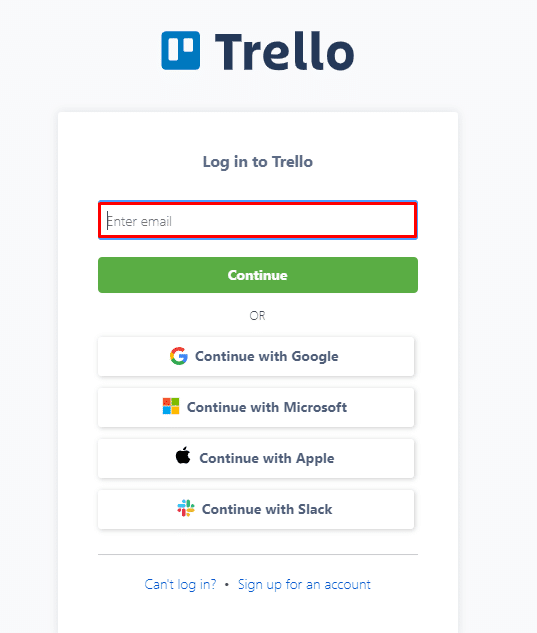
3. ในหน้าแรก เหนือ พื้นที่ทำงานให้ คลิก สร้าง
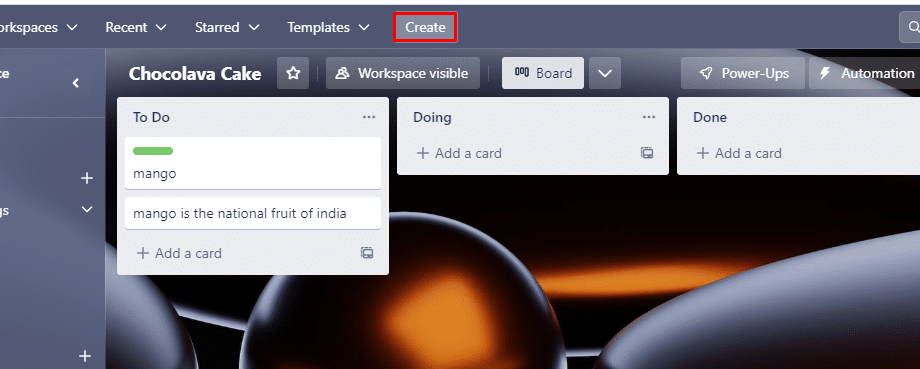
4.เมื่อคลิกสร้างแล้วจะได้ดังภาพด้านล่าง
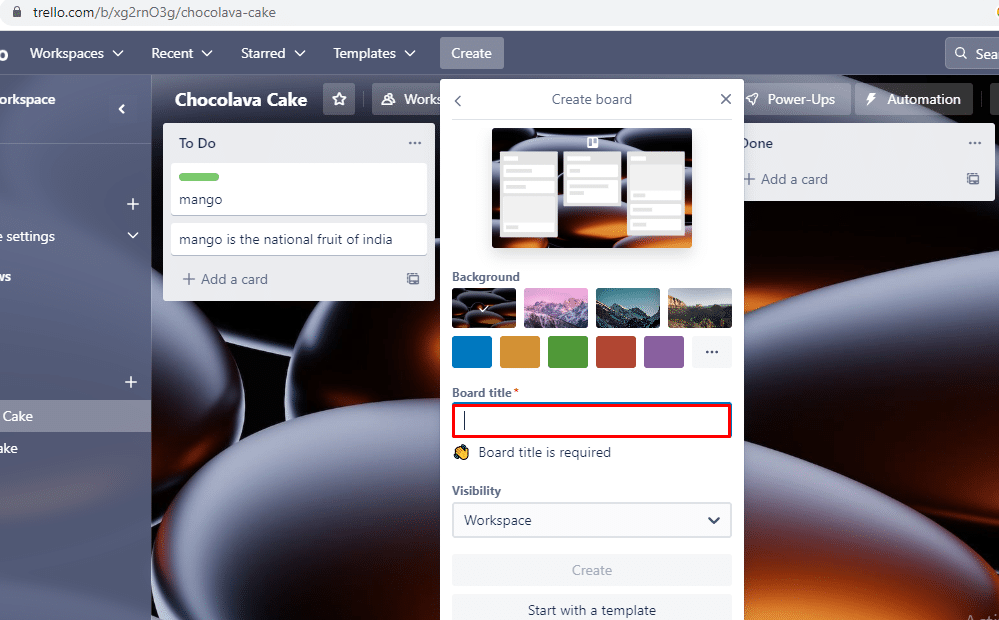
5. ตั้งชื่อเรื่องใต้ ชื่อบอร์ด
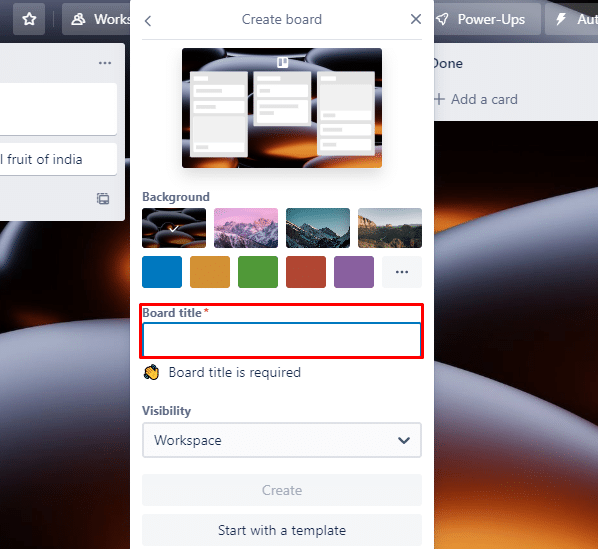
6. ภายใต้ การเปิดเผย เลือกตัวเลือกตามความต้องการของคุณ
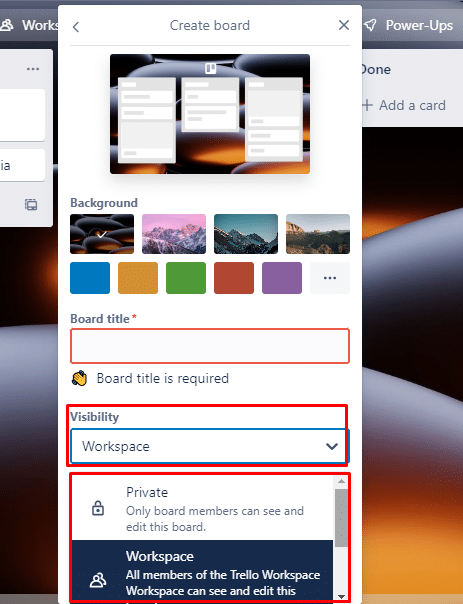
7. ตอนนี้คลิก สร้าง และคุณทำเสร็จแล้ว
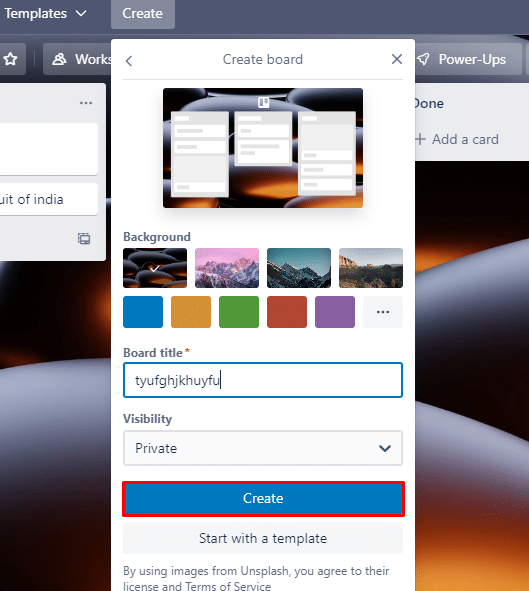
8. ตอนนี้ ไปที่ แดชบอร์ด ของคุณและเริ่มรายการงานของคุณ
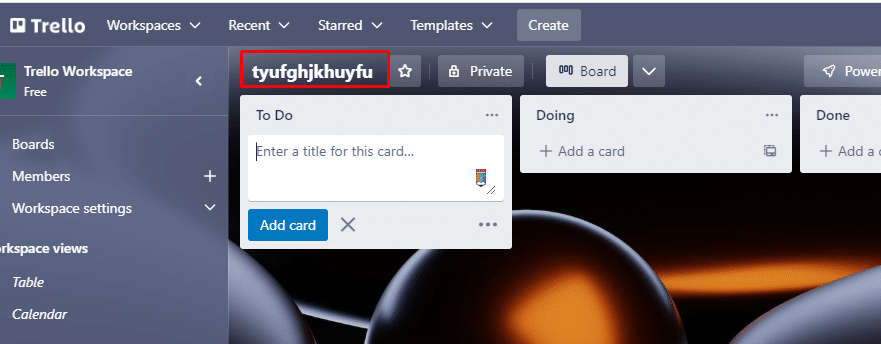
คำถามที่พบบ่อย (FAQs)
ไตรมาสที่ 1 มีมุมมองรายการใน Trello หรือไม่
ตอบ ใช่ มีมุมมองรายการใน Trello นอกจากนี้ คุณสามารถคลิกที่การ์ดใดก็ได้เพื่อดูรายละเอียด รวมถึงคำอธิบายและความคิดเห็นหรือไฟล์แนบที่เกี่ยวข้องกับการ์ดนั้น
ไตรมาสที่ 2 เค้าโครงรายการสำหรับ Trello คืออะไร
ตอบ เค้าโครงรายการใน Trello เป็นวิธีการจัดระเบียบการ์ดและกระดานของคุณอย่างมีประสิทธิภาพมากขึ้น เค้าโครงรายการสามารถปรับแต่งได้สำหรับแต่ละบอร์ด และสามารถปรับเปลี่ยนให้เหมาะกับความต้องการเฉพาะของโครงการต่างๆ
ไตรมาสที่ 3 ทุกคนสามารถแก้ไข Trello ได้หรือไม่
ตอบ ใช่ ทุกคนที่สามารถเข้าถึงบอร์ด Trello สามารถแก้ไขได้ ตามค่าเริ่มต้น ผู้ใช้ทั้งหมดที่ได้รับเชิญให้เข้าร่วมบอร์ดจะได้รับสิทธิ์ในการแก้ไข โดยอนุญาตให้เพิ่มหรือลบการ์ด รายการ ป้ายกำกับ และสิ่งที่แนบมา ตลอดจนย้ายการ์ดระหว่างรายการ
ไตรมาสที่ 4 Trello เป็นรายการสิ่งที่ต้องทำที่ดีที่สุดหรือไม่
ตอบ Trello อาจทำหน้าที่เป็นรายการสิ่งที่ต้องทำ และหลายคนคิดว่ามันเป็นเครื่องมือที่ยอดเยี่ยมสำหรับการจัดการงานบ้านและโครงการต่างๆ
Q5. คุณสามารถเปลี่ยนสีของรายการใน Trello ได้หรือไม่
ตอบ ได้ คุณสามารถเปลี่ยนสีของรายการใน Trello ได้ นอกจากนี้ คุณยังสามารถเปลี่ยนสีของการ์ดแต่ละใบได้โดยคลิกที่การ์ดแล้วเลือกตัวเลือก สี จากเมนูที่ปรากฏขึ้น
ที่แนะนำ:
- 27 ดาวน์โหลดเพลย์ลิสต์ YouTube ที่ดีที่สุด
- วิธีปิดการใช้งาน SpeedStep บน Windows 10
- วิธีส่งออกบอร์ด Trello เป็น Excel
- คุณสามารถลบกระดาน Trello ได้ไหม
ง่ายและมีประสิทธิภาพในการจัดระเบียบงานและเวิร์กโฟลว์ของคุณอย่างมีประสิทธิภาพโดยการเพิ่มรายการไปยังบอร์ด Trello ของคุณ เราหวังว่าเราจะสามารถช่วยให้คุณเข้าใจ วิธีเพิ่มรายการใน Trello หากคุณมีคำถามใด ๆ โปรดแจ้งให้เราทราบในพื้นที่ความคิดเห็น
